vmware tools安裝步驟 vmware怎麼安裝tools
vmware怎麼安裝tools?vmware tools是虛擬機中自帶的一種工具,主要用來實現虛擬機與電腦之間的文件拖拽以及復制等操作,給用戶提供瞭便捷的虛擬機文件功能,是一個非常強大實用的輔助工具,所以小編就給大傢帶來瞭vmware tools的安裝步驟,大傢快來看看吧。
相關推薦:vmware下載
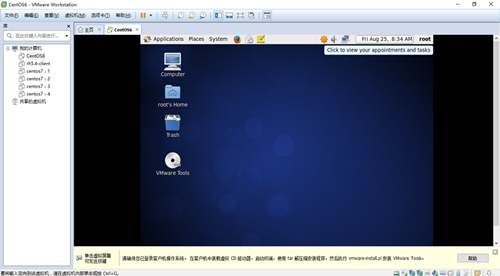
尋找菜單欄:vm虛擬機—>安裝VMwareTools,點一下安裝VMwareTools。
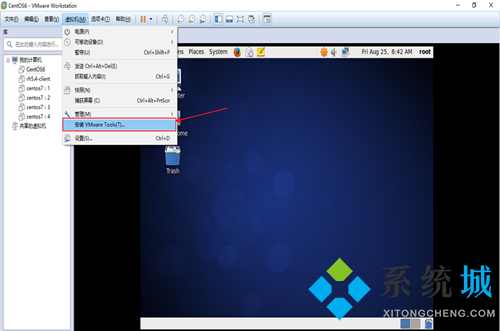
發生下面的圖代表掛載取得成功
留意:安裝VMwareTools以前不必掛載別的光碟,而且將早已下載的VMwareTools掛載在光碟下
umount/media
mount/dev/cdrom/media
ls-ltr/media
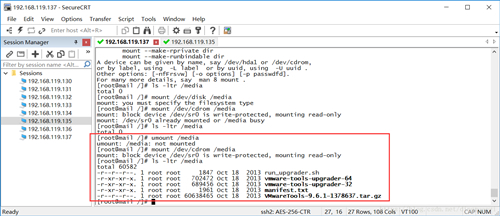
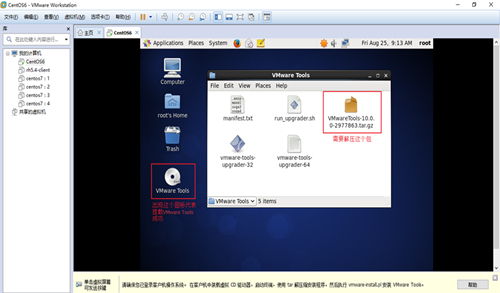
進到命令行終端設備開展安裝VMwareTools
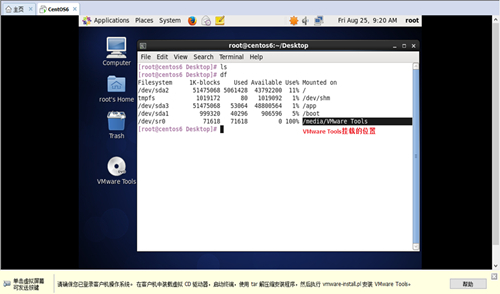
請在命令行終端設備運作下邊的指令
[root@centos6VMwareTools]#ls
manifest.txtrun_upgrader.shVMwareTools-10.0.0-2977863.tar.gzvmware-tools-upgrader-32vmware-tools-upgrader-64
[root@centos6VMwareTools]#mkdir/vmtools
[root@centos6VMwareTools]#tarxvfVMwareTools-10.0.0-2977863.tar.gz-C/vmtools
[root@centos6VMwareTools]#cd/vmtools/
[root@centos6vmtools]#ls
vmware-tools-distrib
[root@centos6vmtools]#cdvmware-tools-distrib/

實行vmware-install.pl–這也是個perl語言表達寫的腳本制作,以後一路回車鍵就可以
[root@centos6vmware-tools-distrib]#./vmware-install.pl
安裝進行後,重新啟動設備就可以
[root@centos6vmware-tools-distrib]#reboot
重新啟動後頁面響應式對話框尺寸,如下圖所顯示:
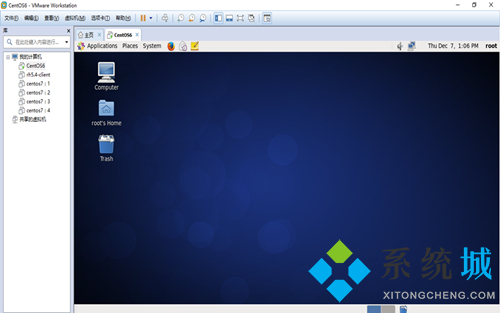
到這裡,tools就安裝完成瞭,安裝過程還是挺簡單的,供大傢參考,希望對大傢有所幫助。
推薦閱讀:
- vmware workstation15密鑰 虛擬機vmware workstation15密鑰分享
- 解決vmware上Ubuntu共享文件夾的問題
- vmware workstation16 密鑰免費 VMware Workstation16 密鑰網上的安全嗎
- 解決VMware VCSA 5480 後臺登錄提示失敗的問題
- 教你如何在Mac上安裝VMware Fusion和CentOS-7